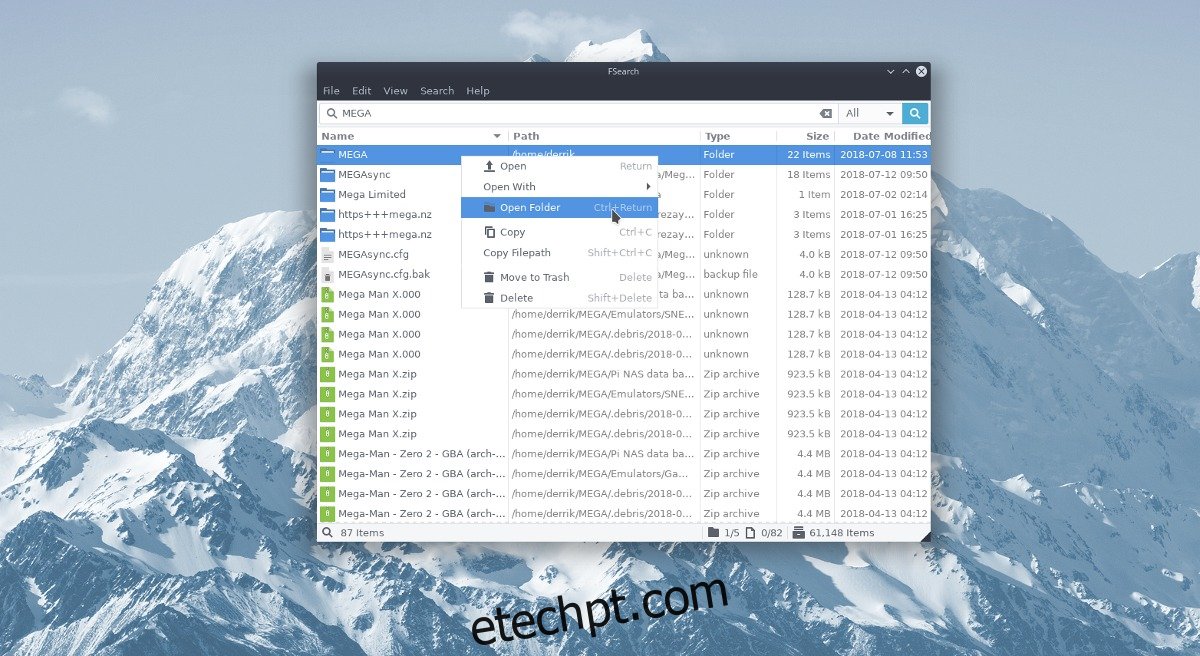No Linux, muitos gerenciadores de arquivos possuem um recurso de pesquisa integrado. Eles fazem o trabalho, na maioria das vezes. No entanto, se você não estiver satisfeito com a velocidade da pesquisa por meio do gerenciador de arquivos, pode ser uma boa ideia verificar um aplicativo de pesquisa dedicado. Apresentando o Fsearch: um aplicativo extremamente rápido que permite aos usuários criar e manter seu próprio banco de dados de arquivos e encontrar arquivos no Linux com mais eficiência.
Nota: para usar o Fsearch você deve ter Ubuntu, Debian, Arch Linux, Fedora, OpenSUSE ou a capacidade de compilar o software a partir da fonte.
últimas postagens
Ubuntu
Instalar o Fsearch no Ubuntu é fácil, pois o desenvolvedor tem um “PPA de desenvolvimento diário” disponível para uso. Usar o PPA de desenvolvimento pode se mostrar instável, mas a alternativa é compilá-lo a partir da fonte (que muitos usuários do Ubuntu não são fãs). Para adicionar o PPA do desenvolvedor, abra um terminal e digite o seguinte comando.
sudo add-apt-repository ppa:christian-boxdoerfer/fsearch-daily
Adicionar o PPA é o primeiro passo para obter o Fsearch no Ubuntu. O próximo passo é atualizar o apt para que ele possa ver a nova fonte de software. A atualização de fontes de software no Ubuntu é feita com o comando update.
sudo apt update
A execução do apt update atualiza todos os servidores dos quais o Ubuntu instala o software e detecta quaisquer atualizações importantes prontas para instalação. Instale as novas atualizações do programa no Ubuntu com o comando apt upgrade.
sudo apt upgrade -y
Com o Ubuntu atualizado, é seguro instalar o Fsearch.
sudo apt install fsearch-y
Debian
Debian e Ubuntu compartilham uma arquitetura semelhante, o que significa que é possível executar os pacotes Fsearch Ubuntu em qualquer sistema Debian (com alguns ajustes). No entanto, considerando que o Ubuntu está muito mais à frente do que o Ubuntu com versões de programas, não é uma garantia de que esta versão do programa funcionará. Felizmente, é muito fácil para os usuários do Debian construir o Fsearch do zero.
Para construir o Fsearch no Debian, primeiro instale os arquivos de dependência necessários:
sudo apt-get install git build-essential automake autoconf libtool pkg-config intltool autoconf-archive libpcre3-dev libglib2.0-dev libgtk-3-dev libxml2-utils
Em seguida, clone o código-fonte do Github com o comando git.
git clone https://github.com/cboxdoerfer/fsearch.git cd fsearch
Usando as ferramentas de compilação, compile e instale o Fsearch no Debian.
./autogen.sh ./configure make sudo make install
Arch Linux
O Arch Linux não tem um pacote Fsearch nativo em um repositório de software de terceiros como o Debian, mas tem a próxima melhor coisa: um pacote AUR oficial. Para fazer o Fsearch funcionar no Arch através do AUR, siga estas etapas.
Primeiro, use a ferramenta de empacotamento Pacman para sincronizar a versão mais recente do Git com seu sistema Arch.
sudo pacman -S git
Em seguida, clone a versão mais recente do pacote Fsearch AUR:
git clone https://aur.archlinux.org/fsearch-git.git
Usando o comando CD, vá para a pasta fsearch-git recém clonada.
cd fsearch-git
Finalmente, gere um pacote Arch Linux Fsearch e instale-o em seu PC.
Observação: se alguma dependência falhar na instalação durante o processo de geração do pacote, cabe a você instalá-la manualmente. Encontre as dependências do Fsearch aqui.
makepkg -si
Fedora
O primeiro passo para instalar o Fsearch no Fedora é instalar as dependências de compilação. Em um terminal, use o gerenciador de pacotes DNF para instalar tudo.
sudo dnf install automake autoconf intltool libtool autoconf-archive pkgconfig glib2-devel gtk3-devel git
Agora que as dependências de compilação do Fsearch estão satisfeitas, o Fedora pode compilar o programa corretamente. Para compilar, execute os seguintes comandos:
git clone https://github.com/cboxdoerfer/fsearch.git cd fsearch ./autogen.sh ./configure make sudo make install
OpenSUSE
Graças ao serviço de compilação OpenSUSE, o aplicativo Fsearch é bastante fácil de instalar. Para instalar, vá para a página de downloadselecione “show community packages” e selecione “1 Click Install” para que funcione em seu sistema.
Configurando o Fsearch
Antes que o Fsearch possa encontrar arquivos em seu PC Linux, ele precisa construir um banco de dados. Para construir um banco de dados, abra o programa e clique em “Editar”. No menu “Editar”, selecione o botão “Preferências” para abrir a área de configuração do aplicativo.
Dentro das definições de configuração, clique na guia “banco de dados”. Marque a caixa “atualizar banco de dados no início” para atualizar automaticamente o banco de dados. Em seguida, selecione “Adicionar” para adicionar um novo local ao aplicativo.
No navegador de arquivos, adicione /home/, pois é o diretório principal que contém seus arquivos.
Precisa adicionar mais locais ao banco de dados Fsearch? Volte para a guia “banco de dados” e clique no botão “Adicionar” para adicionar locais.
Clique em “Arquivo” e depois em “atualizar banco de dados” para concluir o processo de configuração.
Usando Fsearch
O aplicativo Fsearch é incrivelmente rápido e fácil de usar para encontrar praticamente todos os tipos de arquivo. A pesquisa é muito simples e não requer nenhum clique extra. Para encontrar algo, comece a digitar as primeiras letras e o Fsearch imprimirá uma lista de resultados de pesquisa quase instantaneamente.
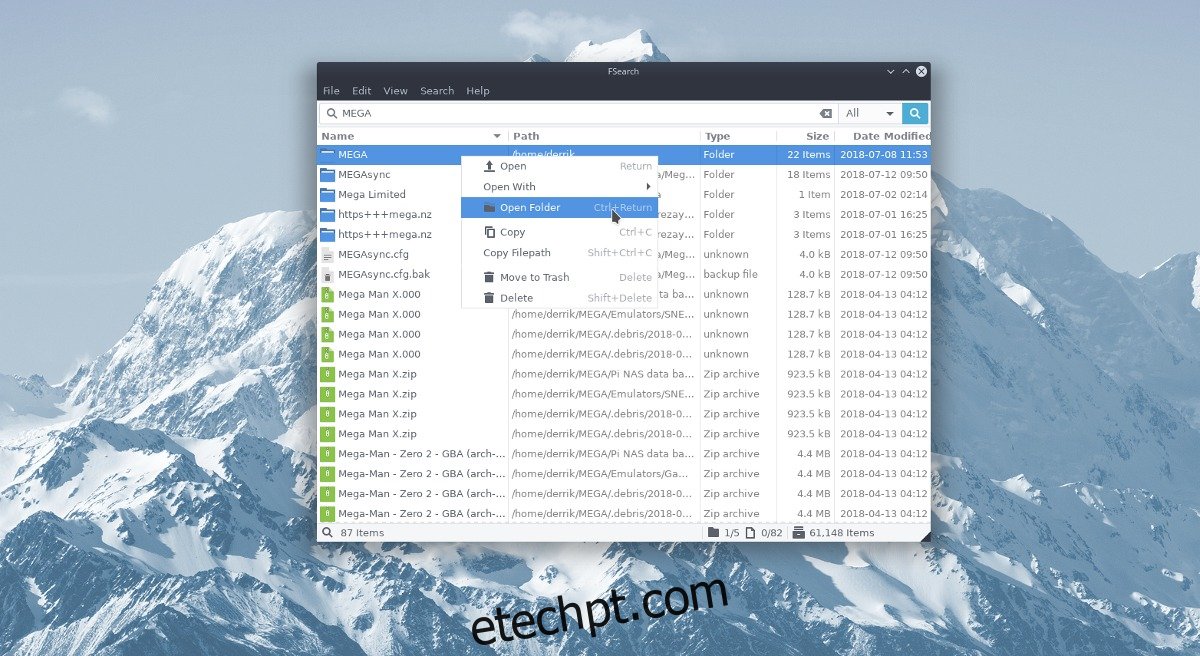
Para acessar um arquivo ou pasta no resultado da pesquisa, clique com o botão direito do mouse nos resultados da pesquisa e abra o menu do botão direito. Dentro do menu do botão direito, selecione “abrir” para mostrá-lo no gerenciador de arquivos. Alternativamente, selecione “abrir com” para abrir o item com um programa específico.
Caminhos de arquivo
Um recurso útil que o Fsearch possui é a capacidade de copiar rapidamente o caminho para um arquivo ou pasta para a área de transferência. Isso torna a pesquisa ainda mais útil se você puder encontrar rapidamente um arquivo e manter o local. Como a maioria das ações, a opção “copiar caminho do arquivo” está localizada no menu do botão direito.
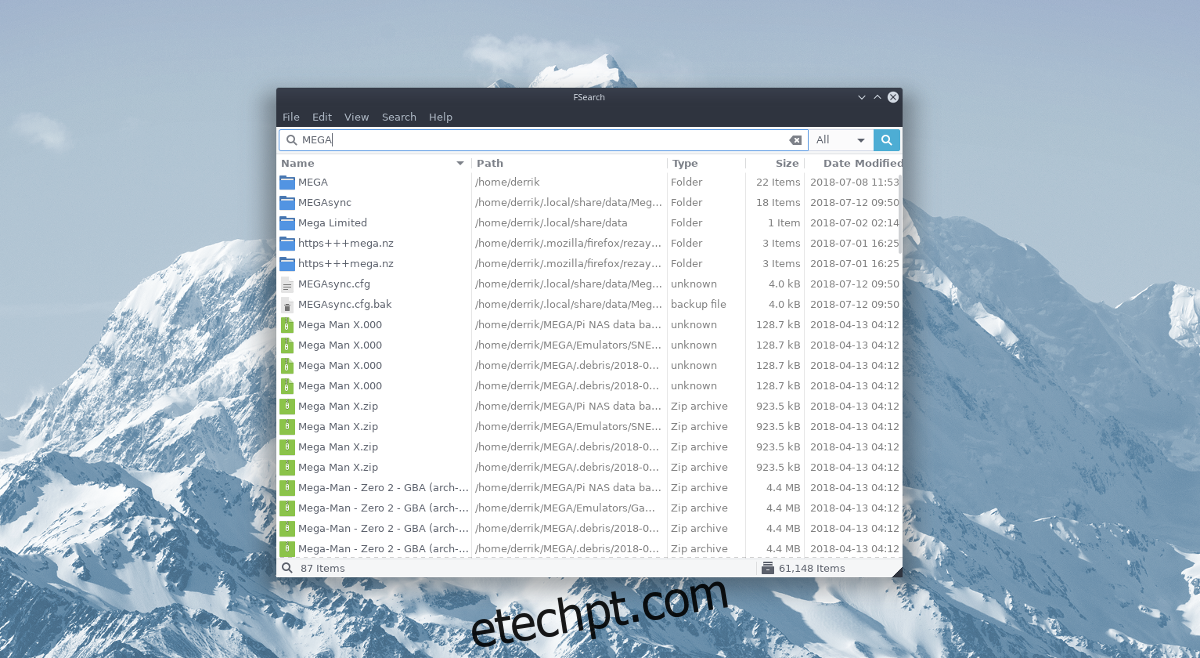
Realce um arquivo/pasta e clique com o botão direito. Dentro do menu do botão direito, selecione a opção “copiar caminho do arquivo”.
Excluindo
Muitas vezes procuramos coisas para excluí-las. Surpreendentemente, o aplicativo Fsearch pode excluir arquivos diretamente dos resultados da pesquisa!
Para excluir um arquivo do seu PC Linux através do Fsearch, clique com o botão direito nele e selecione “Excluir”. Como alternativa, mova o arquivo para a lixeira clicando em “Mover para a lixeira”.